วิธีลบข้อความที่ใส่ในรถเข็นใน WooCommerce
เผยแพร่แล้ว: 2022-02-05คุณกำลังมองหาวิธีที่รวดเร็วในการ ลบข้อความที่ใส่ในรถเข็น หรือไม่? แล้วคุณมาถูกทางแล้ว เพลิดเพลินไปกับคู่มือเริ่มต้นที่เป็นมิตรของเราเกี่ยวกับการลบ WooCommerce ที่เพิ่มลงในข้อความรถเข็นรวมทั้งปรับแต่งมัน! แต่ก่อนอื่น มาดูเหตุผลที่คุณควรนำออกจากเว็บไซต์ของคุณ
ทำไมต้องซ่อนข้อความ Add to Cart?
เมื่อใดก็ตามที่สินค้าถูกเพิ่มลงในตะกร้าสินค้า WooCommerce จะแจ้งเตือนลูกค้าของคุณ เกี่ยวกับการเพิ่มสินค้าด้วยข้อความที่ใส่ในตะกร้าสินค้า ข้อความนี้มาพร้อมกับลิงก์ไปยังรถเข็นของคุณหรือหน้าชำระเงินเพื่อความสะดวก ขึ้นอยู่กับการปรับแต่งที่คุณทำหรือธีม WooCommerce ที่ใช้งานอยู่
แม้ว่าจะเป็นคุณสมบัติที่ยอดเยี่ยมที่จะมีบนเว็บไซต์ของคุณ แต่ข้อความอาจไม่จำเป็นสำหรับลูกค้าของคุณเสมอไป ในกรณีเหล่านี้ ข้อความ ไม่สามารถเปลี่ยน ผ่านแดชบอร์ด WooCommerce เริ่มต้นได้
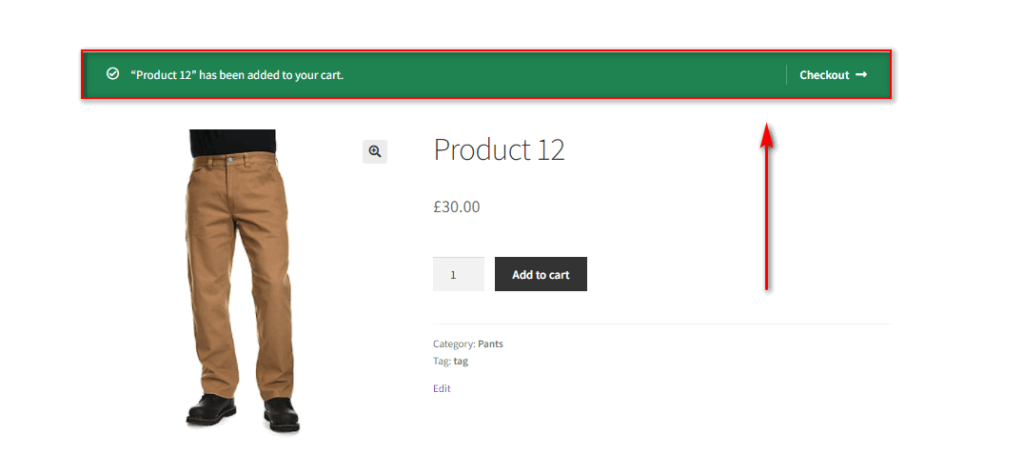
นอกจากนี้ หากคุณเป็นเจ้าของเว็บไซต์และต้องการให้เว็บไซต์ของคุณมีส่วนต่อประสานที่สะอาด คุณอาจต้องซ่อนข้อความที่ชัดเจนและไม่จำเป็น การซ่อนพวกเขาจากลูกค้าเป็นวิธีที่ดีที่สุดวิธีหนึ่งในการทำให้เว็บไซต์ของคุณสะอาด
เมื่อพูดถึงข้อความที่เพิ่มในตะกร้าสินค้าจะอยู่ภายใต้หนึ่งในข้อความแจ้งเตือนที่ชัดเจนที่สุด มันแค่ระบุว่าสินค้าจะถูกเพิ่มลงในรถเข็นเมื่อลูกค้าคลิกที่ปุ่มเพิ่มในรถเข็น ดังนั้น การซ่อนไว้สามารถทำให้เว็บไซต์ของคุณดูสะอาดได้โดยไม่สูญเสียรายละเอียดที่สำคัญใดๆ และยังช่วยเพิ่มประสบการณ์ของลูกค้าอีกด้วย
ในทำนองเดียวกัน ตรวจสอบให้แน่ใจว่าเว็บไซต์ของคุณโดดเด่นจากประสบการณ์การใช้งาน WooCommerce เริ่มต้นอาจเป็นสิ่งสำคัญ ความเป็นเอกลักษณ์ค่อนข้างเป็นปัจจัยสำคัญในการขายสินค้าออนไลน์และการซ่อนข้อความที่ใส่ในรถเข็นสามารถช่วยคุณได้เช่นกัน ดังนั้นหากคุณไม่ลบหรือปรับแต่งข้อความนี้ ข้อความนี้จะเหมือนกับเว็บไซต์ WooCommerce อื่นๆ
วิธีลบข้อความที่ใส่ในรถเข็นใน WooCommerce
วิธีที่ง่ายที่สุดในการลบข้อความ Added to Cart Message ใน WooCommerce คือการเพิ่ม ข้อมูลโค้ด PHP ลงในไฟล์ functions.php ของธีมของคุณ คุณต้องเปิดตัว แก้ไขธีม และเพิ่มข้อมูลโค้ดลงในไฟล์ธีมของคุณ
ดังนั้น เราขอแนะนำให้คุณสร้างธีมลูกโดยทางโปรแกรม หรือโดยใช้ปลั๊กอินธีมลูกของ WordPress สำหรับขั้นตอนนี้ ธีมย่อยจะบันทึกการเปลี่ยนแปลงทั้งหมดของคุณในไฟล์ functions.php แม้ว่าคุณจะอัปเดตธีม WordPress ของคุณแล้วก็ตาม นอกจากนี้ หากคุณต้องการยกเลิกการเปลี่ยนแปลง คุณสามารถกลับไปที่ธีมหลักได้ตลอดเวลา แต่ตรวจสอบให้แน่ใจว่าคุณได้สำรองข้อมูลเว็บไซต์ WordPress ของคุณก่อนที่จะทำการปรับเปลี่ยนใดๆ
เมื่อคุณเปลี่ยนไปใช้ธีมย่อยแล้ว ให้เปิด WordPress Admin Dashboard แล้วไปที่ Appearance > Customize จากนั้นคลิกที่ functions.php ที่ด้านขวาของแถบด้านข้าง ไฟล์ธีม
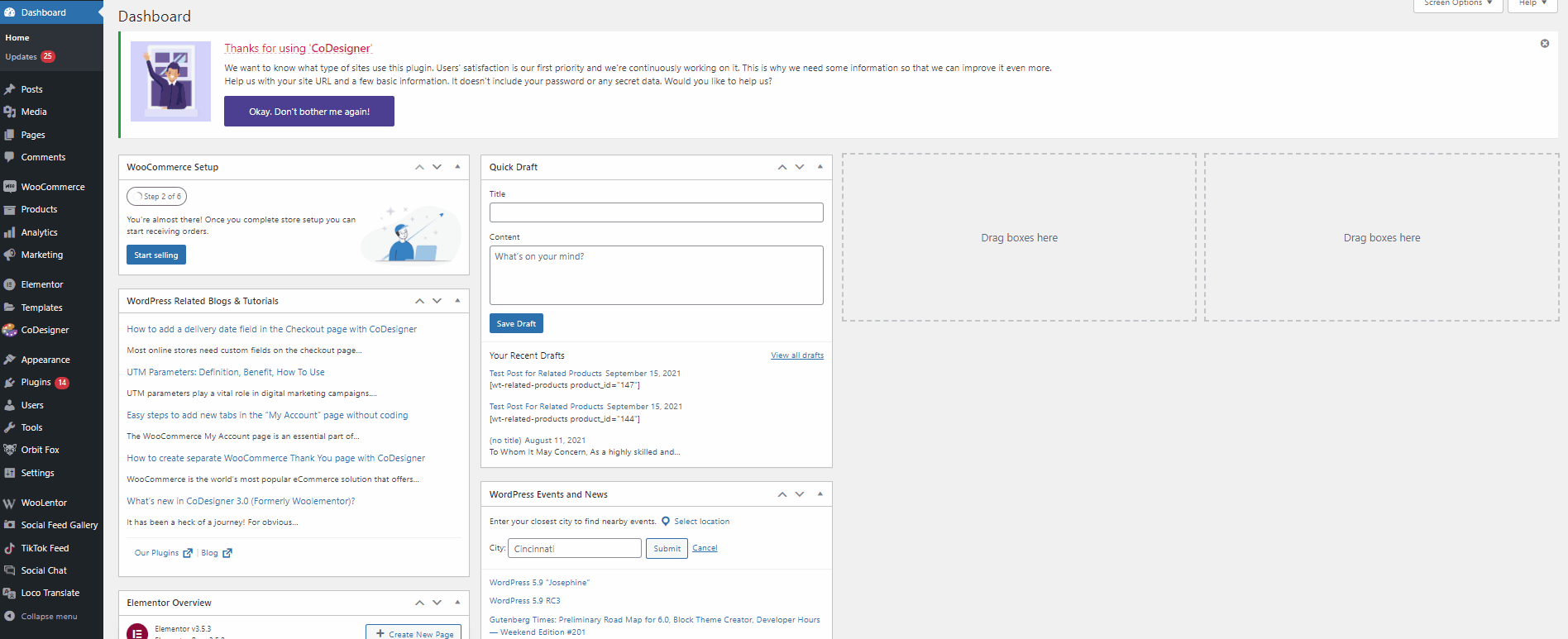
ตอนนี้ ไปข้างหน้าและเพิ่มบรรทัดของสคริปต์ต่อไปนี้ในโปรแกรมแก้ไขของคุณ หากคุณไม่สะดวกใจในการเปลี่ยนแปลงไฟล์ธีม คุณสามารถใช้ปลั๊กอินตัวแก้ไขโค้ด เช่น ข้อมูลโค้ดได้เช่นกัน เพียงติดตั้งปลั๊กอินและอัปเดตโค้ดต่อไปนี้ไปยังร้านค้า WooCommerce ของคุณโดยใช้ปลั๊กอิน
add_filter( 'wc_add_to_cart_message_html', '__return_false' );
คลิกที่ อัปเดตไฟล์ เมื่อคุณเพิ่มรหัสที่นี่และคุณควรทำเสร็จแล้ว นี้ควรจะเพียงพอที่จะลบข้อความเพิ่มในรถเข็นบนเว็บไซต์ของคุณ
ตามที่แสดงในตัวอย่างด้านล่าง ข้อความที่เพิ่มในรถเข็นจะไม่แสดงต่อลูกค้าของคุณหลังจากที่พวกเขาคลิกปุ่ม "เพิ่มในรถเข็น"
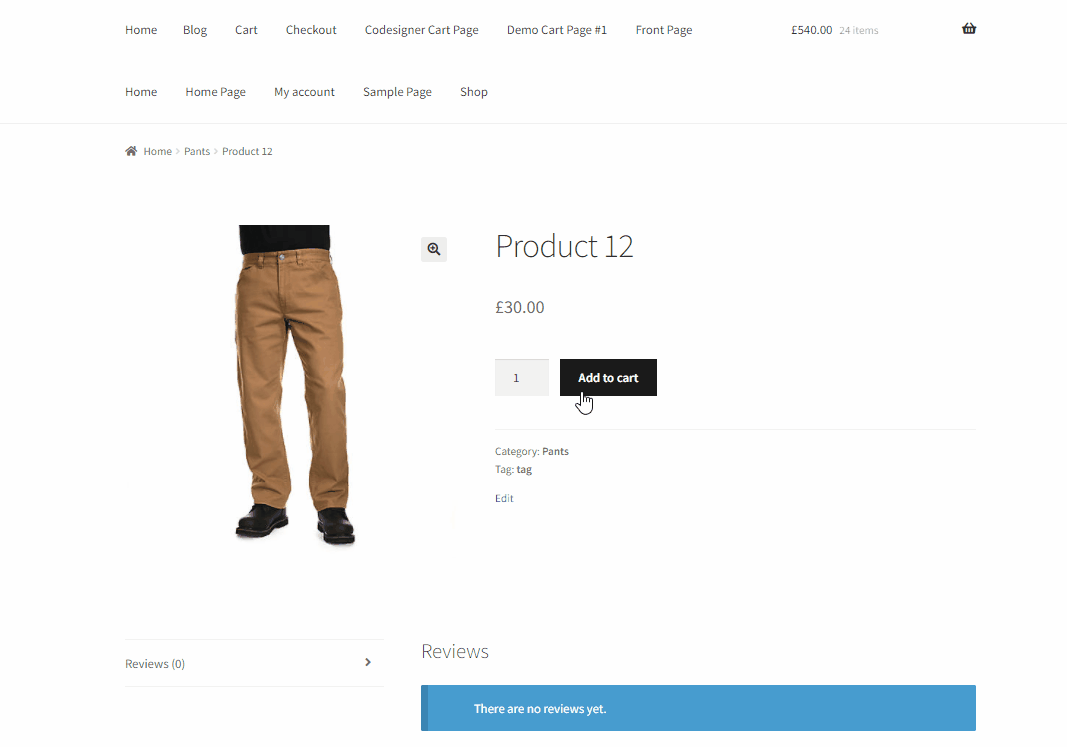
วิธีปรับแต่งข้อความ Added to Cart
สมมติว่าคุณไม่ต้องการลบข้อความที่เพิ่มในรถเข็นโดยสมบูรณ์ คุณเพียงแค่ต้องการทำการเปลี่ยนแปลงเล็กน้อยเท่านั้น หากเป็นกรณีนี้ คุณสามารถใช้วิธีการที่คล้ายกันเพื่อปรับแต่งข้อความนี้ได้เช่นกัน
จากนั้น คุณสามารถแสดงข้อความที่กำหนดเองให้กับลูกค้าของคุณเมื่อพวกเขาเพิ่มสินค้าลงในรถเข็น สิ่งที่คุณต้องทำคือคัดลอกและวางข้อมูลโค้ดต่อไปนี้ลงในไฟล์ functions.php ของคุณ เช่นเดียวกับขั้นตอนก่อนหน้า หลังจากนั้น ทำการปรับเปลี่ยนโค้ดเพื่อให้เหมาะกับความต้องการของคุณ
add_filter( 'wc_add_to_cart_message_html', 'quadlayers_custom_add_to_cart_message' );
ฟังก์ชั่น quadlayers_custom_add_to_cart_message () {
$message = 'สินค้าของคุณถูกเพิ่มลงในรถเข็นแล้ว ขอขอบคุณสำหรับการช้อปปิ้งกับเรา!' ;
ส่งคืนข้อความ $;
} เพียงแทนที่ข้อความในส่วน $message = ของโค้ดด้วยข้อความที่คุณกำหนดเองดังนี้:
add_filter( 'wc_add_to_cart_message_html', 'quadlayers_custom_add_to_cart_message' );
ฟังก์ชั่น quadlayers_custom_add_to_cart_message () {
$message = 'ขอบคุณที่ซื้อสินค้ากับเรา! ใช้รหัส discount20 ในรถเข็นของคุณเพื่อรับส่วนลด 20% ฟรี';
ส่งคืนข้อความ $;
}ในการสาธิตนี้ เราได้แสดงข้อความว่า “ขอบคุณที่ซื้อสินค้ากับเรา! ใช้รหัส discount20 ในรถเข็นของคุณเพื่อรับส่วนลด 20% ฟรี”
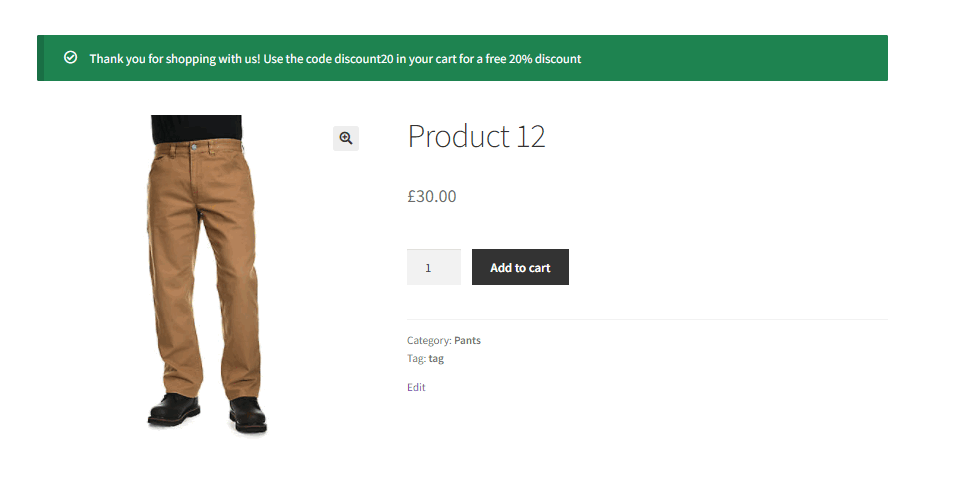
คุณยังสามารถใช้ข้อมูลโค้ดอื่นเพื่อแสดงชื่อผลิตภัณฑ์ในข้อความเมื่อถูกเพิ่มลงในรถเข็น เพียงเพิ่มข้อมูลโค้ดต่อไปนี้ในไฟล์ functions.php ของคุณ:
add_filter( 'wc_add_to_cart_message', 'quadlayers_custom_wc_add_to_cart_message', 10, 2 );
ฟังก์ชัน quadlayers_custom_wc_add_to_cart_message (ข้อความ $, $product_id) {
$message = sprintf(esc_html__('%s ถูกเพิ่มในรถเข็นแล้ว ขอบคุณสำหรับการช้อปปิ้ง!','tm-organik'), get_the_title( $product_id ) );
ส่งคืนข้อความ $;
}ตอนนี้เมื่อลูกค้าของคุณคลิกที่ปุ่มหยิบลงตะกร้า พวกเขาจะสามารถดูชื่อสินค้าในข้อความที่ใส่ในตะกร้าได้เช่นกัน
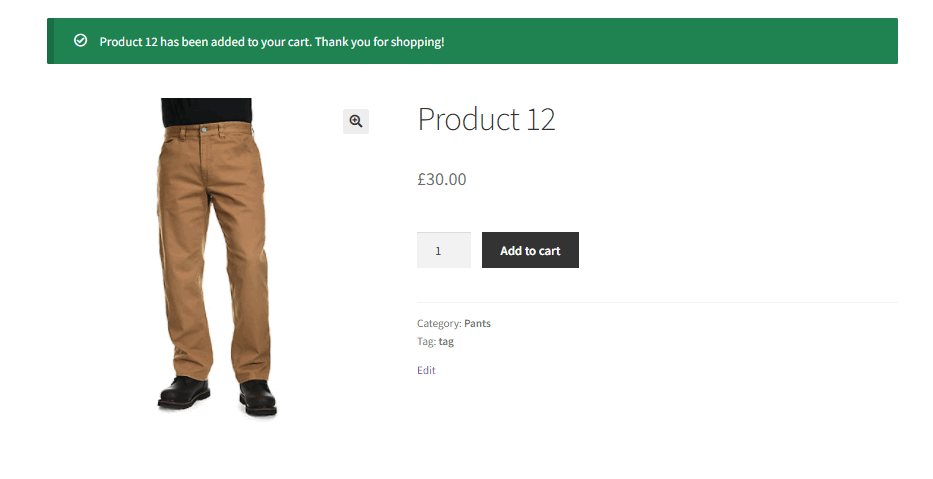
เมื่อคุณคลิกที่ อัปเดตไฟล์ การเปลี่ยนแปลงของคุณควรปรากฏบนเว็บไซต์ของคุณเมื่อมีการเพิ่มสินค้าลงในรถเข็น คุณสามารถดำเนินการปรับแต่งเพิ่มเติมบางอย่างกับข้อความนี้ได้เช่นกัน หากคุณต้องการเรียนรู้เพิ่มเติมเกี่ยวกับการเปลี่ยนแปลงข้อความที่ใส่ในรถเข็น โปรดดูคำแนะนำของเราที่นี่

ซ่อนข้อความ "สินค้าถูกลบออกจากรถเข็น"
คุณรู้วิธีลบข้อความที่เพิ่มในรถเข็นแล้ว อย่างไรก็ตาม เมื่อสินค้าถูกลบออกจากรถเข็นของคุณ ข้อความที่คล้ายกันก็จะแสดงให้ลูกค้าเห็นด้วยเช่นกัน ข้อความนี้แจ้งพวกเขาเกี่ยวกับการเอาผลิตภัณฑ์ออกซึ่งมีปุ่มเลิกทำโดยค่าเริ่มต้น
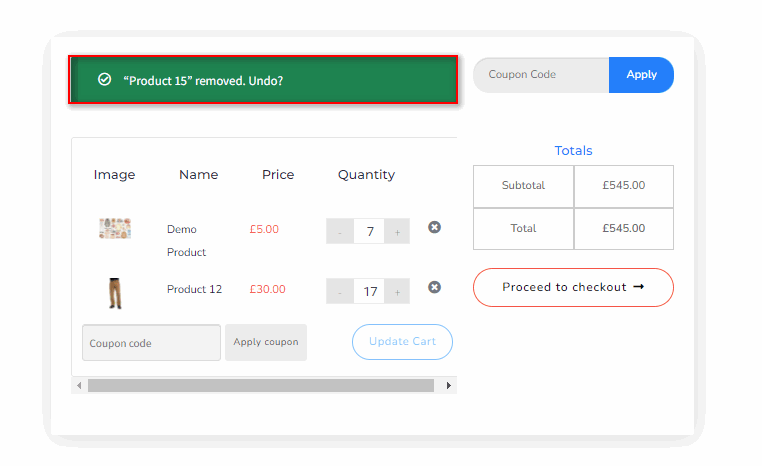
เนื่องจากคุณต้องการให้ส่วนต่อประสานกับเว็บไซต์ของคุณสะอาดอยู่เสมอ การลบข้อความนี้สามารถช่วยตอบสนองความต้องการของคุณได้ นอกจากนี้ คุณได้ลบข้อความเพิ่มในรถเข็นแล้ว ดังนั้นจึงเหมาะสมที่คุณควรลบข้อความการลบผลิตภัณฑ์ออกจากเว็บไซต์ของคุณด้วย
หากคุณต้องการลบการแจ้งเตือนนี้ คุณสามารถเลือกทำได้โดยการเพิ่มข้อมูลโค้ดที่กำหนดเองลงในไฟล์ functions.php ของคุณ เช่นเดียวกับด้านบน ให้ไปที่ ลักษณะที่ ปรากฏ > ตัวแก้ไขธีม จากแดชบอร์ด WordPress ของคุณเพื่อเปิดตัวแก้ไขธีมของคุณ จากนั้นคลิกที่ functions.php บนแถบด้านข้างของไฟล์ธีม
ตอนนี้ ไปข้างหน้าและวางข้อมูลโค้ดต่อไปนี้ในตัวแก้ไข:
add_filter( 'woocommerce_cart_item_removed_notice_type', '__return_false' );
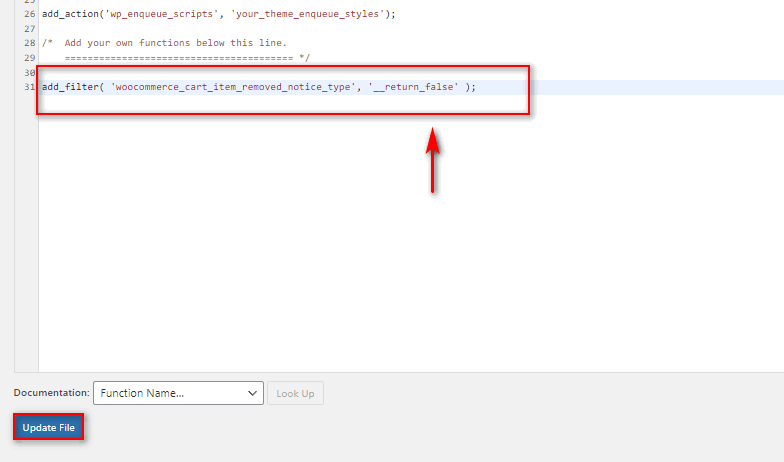
คลิกที่ปุ่ม อัปเดตไฟล์ และการเปลี่ยนแปลงของคุณจะถูกบันทึก ครั้งถัดไปที่ลูกค้านำสินค้าออกจากตะกร้าสินค้า ข้อความการนำสินค้าออกจะไม่แสดงขึ้น
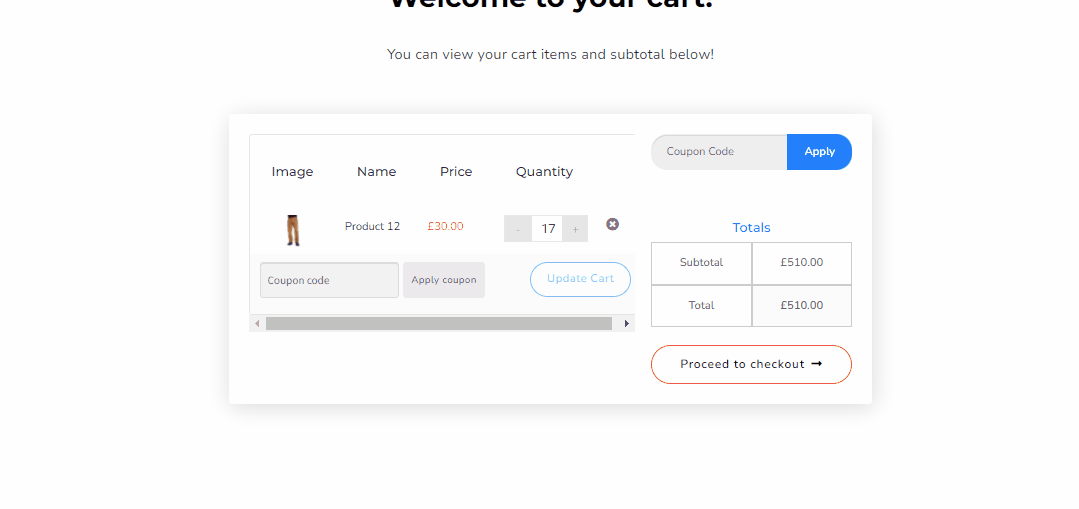
โบนัส: เปลี่ยนเส้นทางไปยังรถเข็นหรือหน้าชำระเงิน
ถึงตอนนี้ เราหวังว่าคุณจะสามารถลบข้อความที่เพิ่มในรถเข็นได้อย่างมั่นใจ เมื่อคุณลบข้อความนี้ คุณยังสามารถปรับแต่งปุ่มหยิบใส่ตะกร้าเพื่อเปลี่ยนเส้นทางไปยังหน้าตะกร้าสินค้าหรือหน้าชำระเงินได้โดยตรง ดังนั้น แทนที่จะเพียงแค่ได้รับข้อความ ลูกค้าของคุณจะถูกเปลี่ยนเส้นทางตรงไปยังหน้าตะกร้าสินค้าหรือจุดชำระเงินเพื่อให้ขั้นตอนการชำระเงินง่ายขึ้น
1. เปลี่ยนเส้นทางปุ่มหยิบใส่รถเข็นไปยังหน้ารถเข็น
ขั้นแรก มาดูวิธีเปิดใช้งานการเปลี่ยนเส้นทางไปยังหน้าตะกร้าสินค้า นี่เป็นกระบวนการที่ค่อนข้างง่ายซึ่งสามารถทำได้จาก WooCommerce Dashboard เอง
หากต้องการเปลี่ยนเส้นทางปุ่มเพิ่มไปยังหน้าตะกร้าสินค้า ให้เปิดแดชบอร์ดผู้ดูแลระบบ WP แล้วไปที่ WooCommerce > การตั้งค่า จากนั้น คลิกที่แท็บ ผลิตภัณฑ์ และเปิดใช้งานหน้า เปลี่ยนเส้นทางไปยังหน้าตะกร้าสินค้า หลังจากตัวเลือกการเพิ่มสำเร็จ
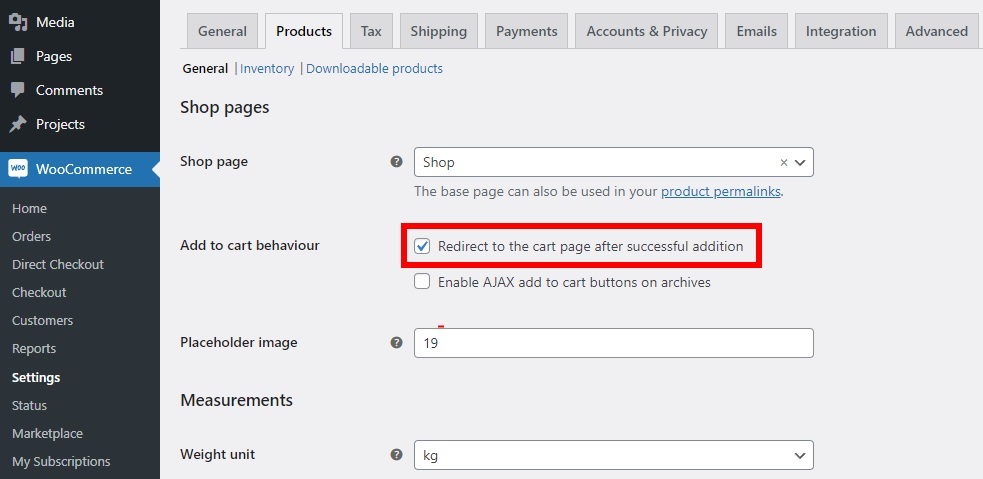
หลังจากคุณเลือกตัวเลือกนี้แล้ว อย่าลืม บันทึกการเปลี่ยนแปลง
ด้วยการเปิดใช้งานนี้ เมื่อลูกค้าของคุณเพิ่มสินค้าลงในตะกร้าสินค้า พวกเขาจะถูกเปลี่ยนเส้นทางตรงไปยังหน้าตะกร้าสินค้า นี่เป็นทางเลือกที่ดีเมื่อคุณลบข้อความที่เพิ่มในรถเข็นออก อีกทั้งยังสะดวกต่อลูกค้าอีกด้วย
2. ชำระเงินโดยตรงสำหรับ WooCommerce
หากคุณต้องการให้ลูกค้าถูกเปลี่ยนเส้นทางไปยังหน้า Checkout โดยตรงแทน คุณสามารถใช้ข้อมูลโค้ด PHP ได้ อย่างไรก็ตาม โปรดตรวจสอบให้แน่ใจว่าทั้งสองตัวเลือกนี้ถูกปิดใช้งานภายใต้แท็บ ผลิตภัณฑ์ ของ การตั้งค่า WooCommerce ของคุณ
ขั้นตอนต่อไป คุณต้องเพิ่มโค้ดของคุณลงในไฟล์ functions.php ของธีมลูกของคุณดังที่กล่าวไว้ข้างต้น อีกครั้ง ไปที่ ลักษณะที่ ปรากฏ > ตัวแก้ไขธีม จากแดชบอร์ด WordPress ของคุณและเปิดตัวแก้ไขธีม จากนั้น คลิกที่ functions.php จากแถบด้านข้างของไฟล์ธีม
สุดท้าย เพิ่มโค้ดต่อไปนี้ในตัวแก้ไขแล้วคลิก อัปเดตไฟล์
add_filter('add_to_cart_redirect', 'quadlayers_add_to_cart_redirect');
ฟังก์ชั่น quadlayers_add_to_cart_redirect () {
ทั่วโลก $woocommerce;
$lw_redirect_checkout = $woocommerce->cart->get_checkout_url();
ส่งคืน $lw_redirect_checkout;
} 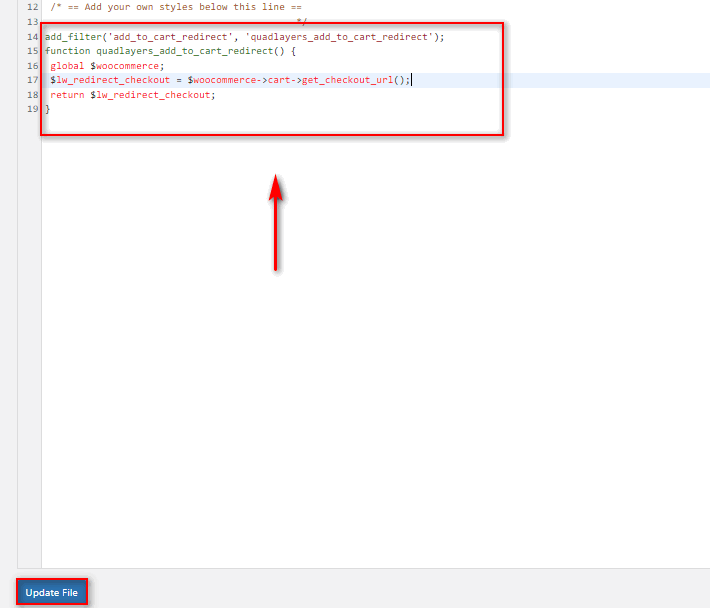
หลังจากที่คุณเพิ่มรหัสนี้แล้ว ปุ่มหยิบใส่ตะกร้าจะเปลี่ยนเส้นทางลูกค้าของคุณไปยังหน้าชำระเงินแทนที่จะเป็นหน้าตะกร้าสินค้า ในกรณีนี้ ข้อความเพิ่มในรถเข็นก็ไม่จำเป็นเช่นกัน เนื่องจากพวกเขาสามารถเห็นสินค้าในหน้าชำระเงินได้
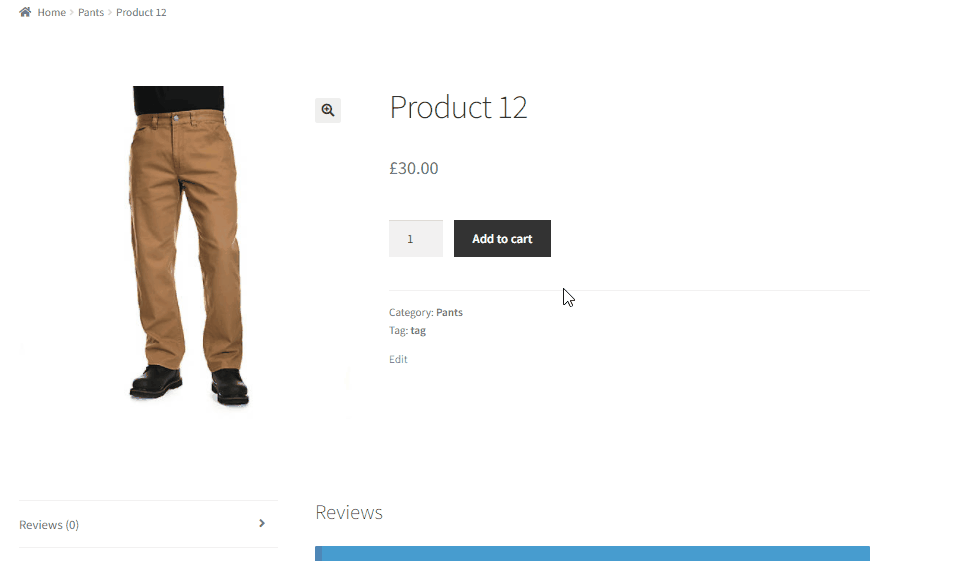
คุณยังสามารถใช้ Direct Checkout สำหรับ WooCommerce ได้หากต้องการแนวทางที่ง่ายกว่าสำหรับการแก้ไขนี้ เรายังมีคำแนะนำโดยละเอียดสำหรับการสร้างลิงก์ชำระเงินโดยตรงของ WooCommerce หากคุณต้องการข้อมูลเพิ่มเติม
บทสรุป
และนั่นเป็นการสิ้นสุดคำแนะนำของเราเกี่ยวกับ วิธีลบข้อความที่เพิ่มลงในรถเข็นจาก WooCommerce การลบหรือแก้ไขอาจเป็นตัวเลือกที่มีประโยชน์ หากคุณต้องการลบองค์ประกอบที่ไม่จำเป็นออกจากเว็บไซต์ของคุณซึ่งขัดขวางประสบการณ์การช็อปปิ้งของลูกค้า สิ่งที่ต้องทำคือเพิ่มข้อมูลโค้ด PHP ที่กำหนดเองลงในไฟล์ฟังก์ชันของคุณ
มาทำสรุปโดยย่อของกระบวนการทั้งหมดที่เรากล่าวถึงในโพสต์ของวันนี้:
- การลบข้อความที่ใส่ในรถเข็นโดยใช้ข้อมูลโค้ด
- การปรับแต่งข้อความที่ใส่ในรถเข็น
- การซ่อนข้อความ 'สินค้าถูกลบออกจากรถเข็น' จาก WooCommerce
ตัวอย่างที่เราได้แสดงในบทความของวันนี้ค่อนข้างปรับแต่งได้และง่ายต่อการเพิ่ม คุณสามารถปรับแต่งและเปลี่ยนข้อความให้เข้ากับเว็บไซต์ของคุณได้อย่างง่ายดาย อย่างไรก็ตาม หากคุณประสบปัญหาในการเพิ่มเว็บไซต์หรือปรับแต่งเว็บไซต์ โปรดแจ้งให้เราทราบในส่วนความคิดเห็น เราจะพยายามอย่างเต็มที่เพื่อช่วยคุณ!
เราได้รวมส่วนเพื่อเปลี่ยนเส้นทางปุ่มเพิ่มไปยังตะกร้าสินค้าไปยังตะกร้าสินค้าหรือหน้าชำระเงิน นอกจากนี้ยังเป็นตัวเลือกที่ดีในการเพิ่มเว็บไซต์ของคุณเมื่อคุณลบข้อความที่เพิ่มในรถเข็น
นอกจากนี้ หากคุณกำลังมองหาวิธีอื่นๆ ในการปรับแต่งประสบการณ์ร้านค้า WooCommerce ของคุณ ทำไมไม่ลองอ่านบทความอื่นๆ ของเราดู:
- ปลั๊กอินที่ดีที่สุดในการปรับแต่งหน้ารถเข็น WooCommerce
- วิธีเพิ่มรูปภาพสินค้าในการชำระเงิน
- วิธีเพิ่ม Wishlist ให้กับ WooCommerce
